Como mudar o status online do Google Chat no Gmail
Por Matheus Bigogno Costa | Editado por Bruno Salutes | 20 de Agosto de 2021 às 07h00
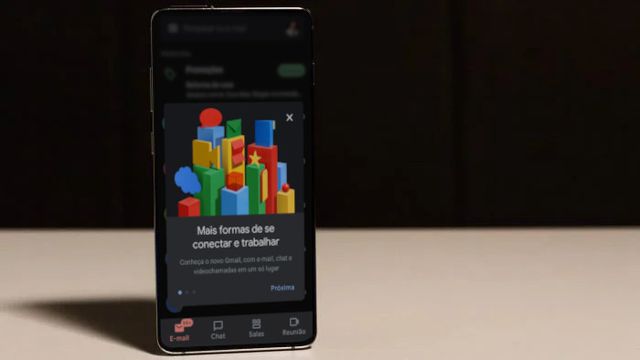

Desde o início de 2020, o Google começou a integrar cada vez mais suas plataformas do G Suite em um único ambiente: o Gmail. Agora, a plataforma de webmail recebeu as abas do Meet, Rooms e o Chat, para que você não tenha mais que ficar alternando entre inúmeras janelas ou apps para utilizá-los.
Por conta disso, já é possível mudar o seu status do Google Chat diretamente na interface do Gmail no celular ou no PC. Se você não quer mais aparecer online na plataforma de bate-papo do Google, confira abaixo como mudar o seu status ou criar um personalizado!
- Como acessar o Chat e o Rooms do Gmail no Android, iPhone e PC
- Como fazer videoconferências no Google Meet através do app do Gmail
Como mudar o status online do Google Chat no Gmail
No celular
Passo 1: abra o app do Gmail em seu celular e toque no ícone de “Três linhas” no canto superior esquerdo.
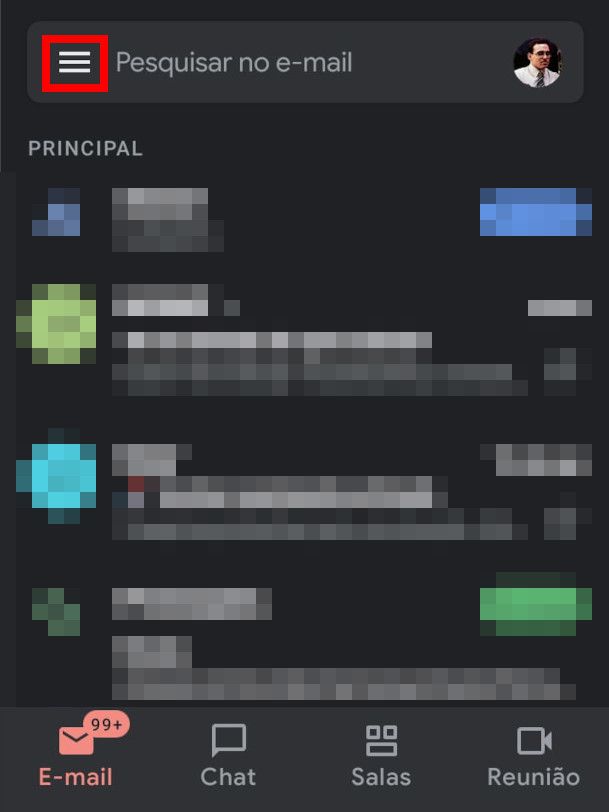
Passo 2: no menu aberto em seguida, toque na "Seta para baixo" para expandir as opções de status e escolha entre "Automático", "Não perturbe" ou "Definir como ausente". Caso queira, toque em "Adicionar um status" para criar um personalizado.
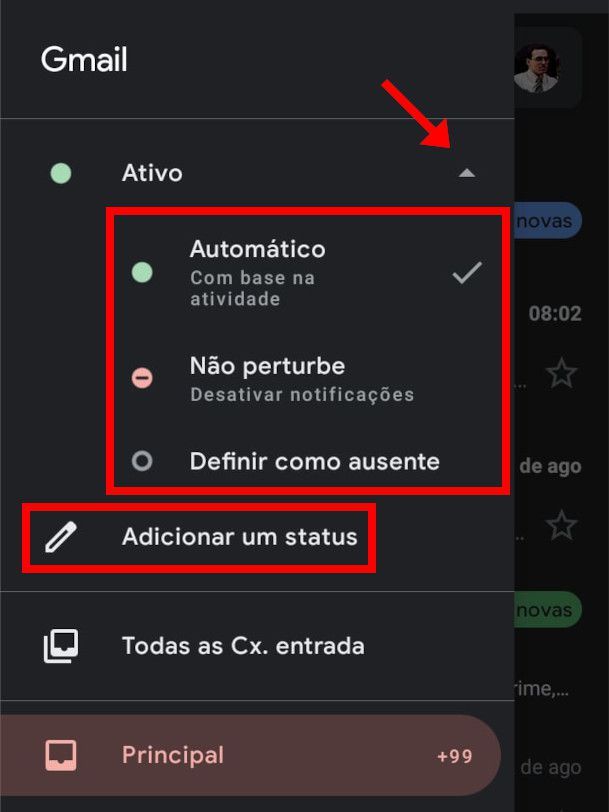
Passo 3: escolha uma das opções disponíveis ou escreva um status e escolha um emoji.
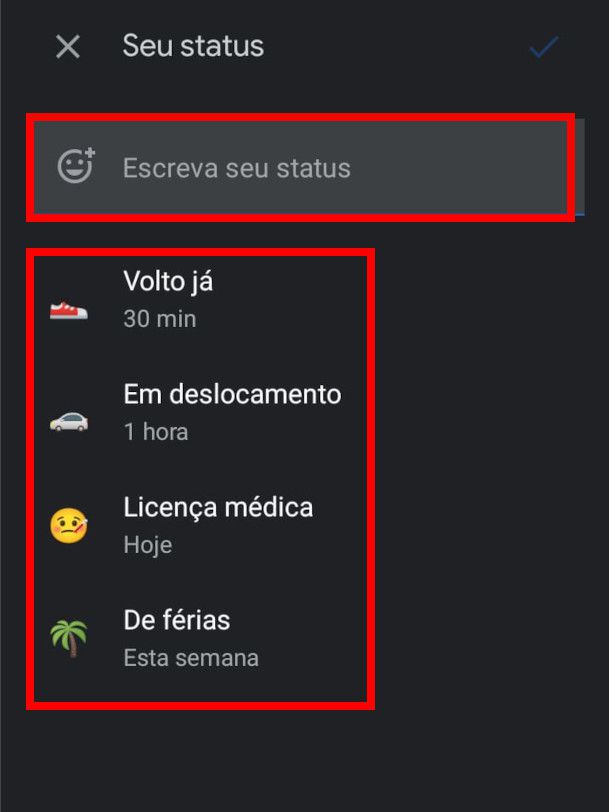
Passo 4: selecione após quanto tempo o status poderá ser excluído e, finalizados os ajustes, toque no ícone de “Confirmar” no canto superior direito para salvá-lo.
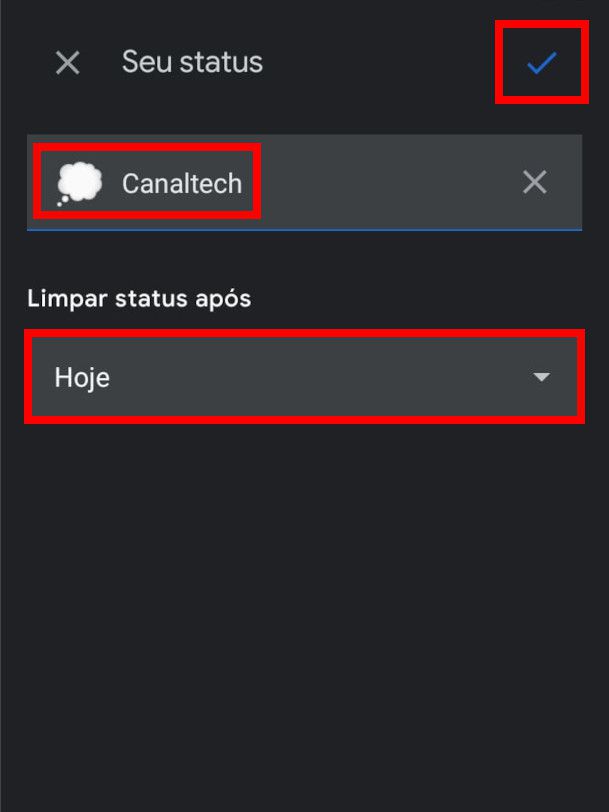
Passo 5: para excluir um status personalizado, acesse novamente o menu lateral esquerdo e toque nele.
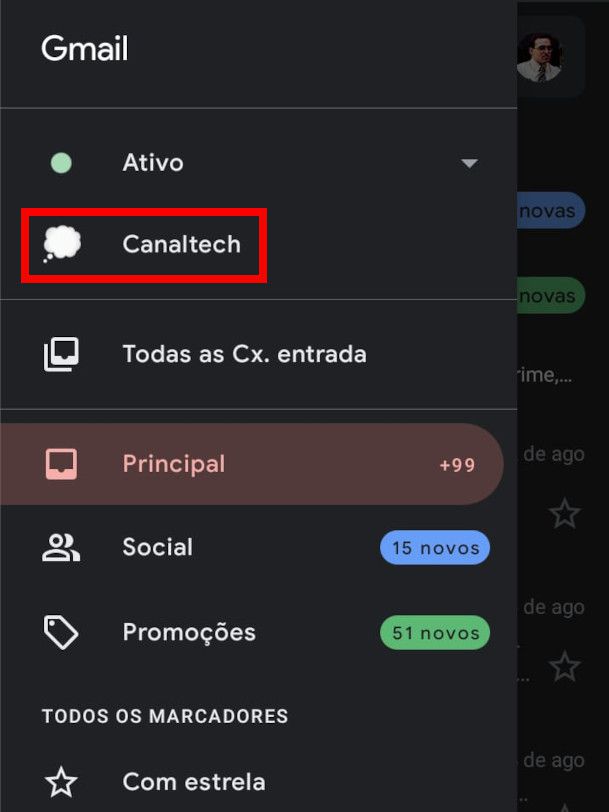
Passo 6: em seguida, clique em “X” e toque em “Confirmar” para salvar a alteração.
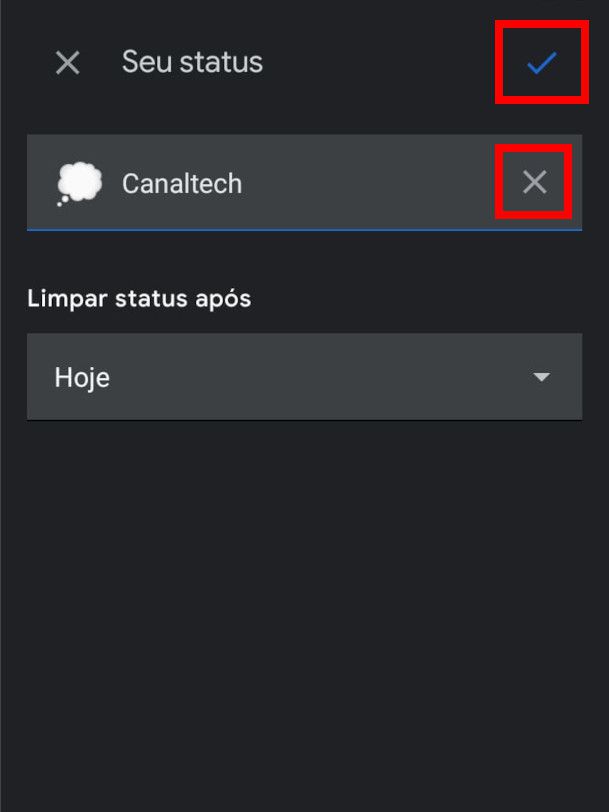
No PC
Passo 1: através de um navegador web, acesse o Gmail e clique em “Ativo”, no canto superior direito.
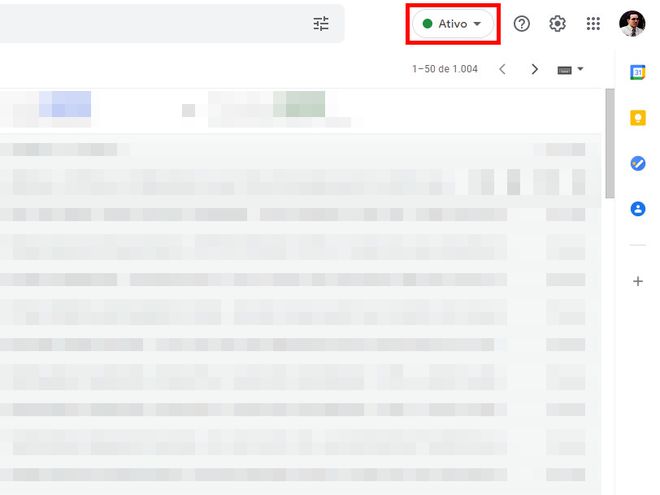
Passo 2: no menu aberto em seguida, escolha entre "Automático", "Não perturbe" ou "Definir como ausente". Caso queira, clique em "Adicionar um status" para criar um personalizado.
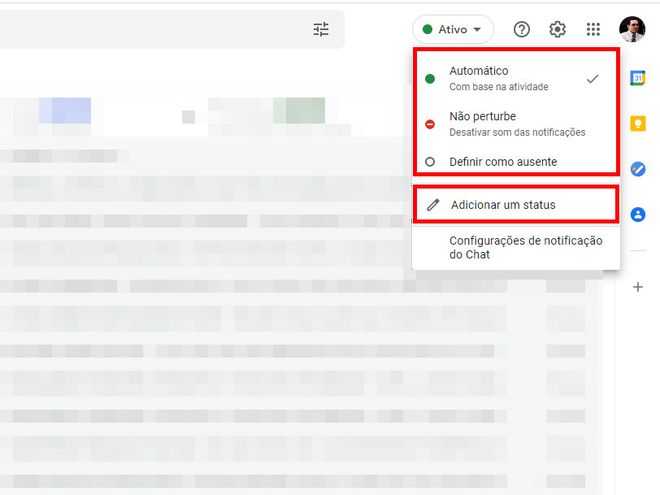
Passo 3: escolha uma das opções disponíveis ou escreva um status e escolha um emoji.
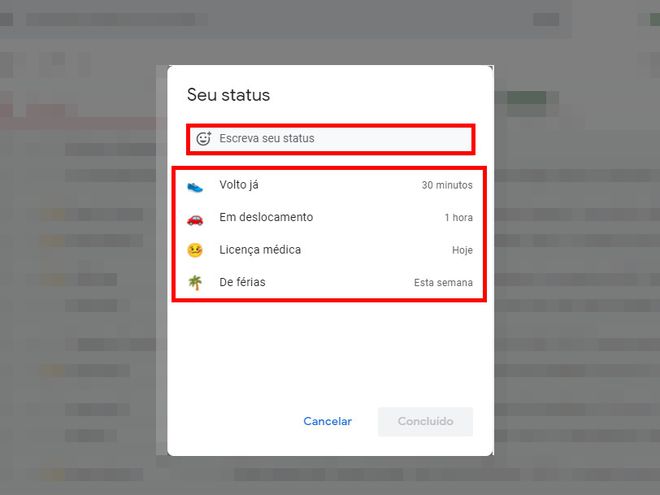
Passo 4: selecione após quanto tempo o status poderá ser excluído e, finalizados os ajustes, clique em “Concluído” para salvá-lo.
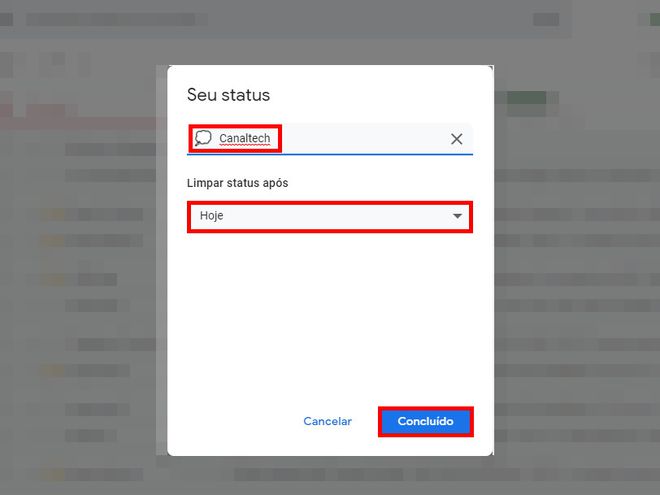
Passo 5: para remover um status personalizado, expanda o menu de status e selecione-o na lista.
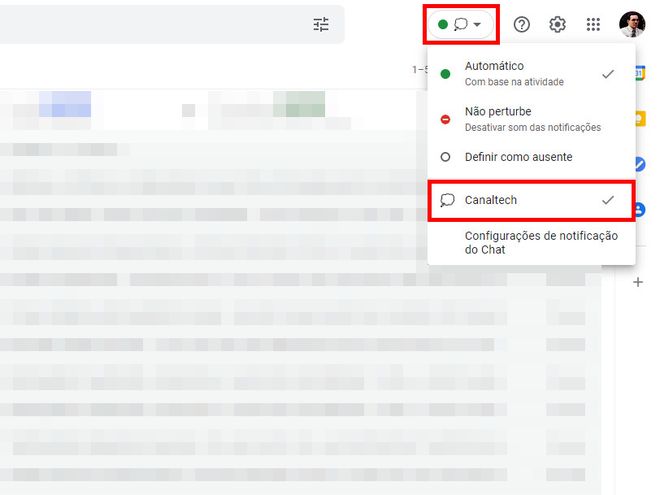
Passo 6: clique em “X” ao lado do nome e, em seguida, em “Concluído” para salvar a alteração.
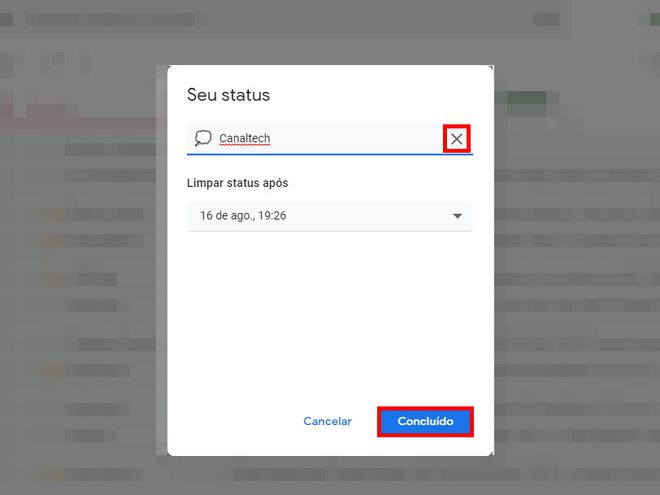
Pronto! Agora você pode mudar o status online do Google Chat no Gmail.